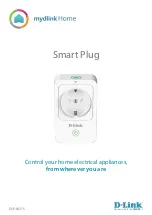19
EN
DE
On the device page of the corresponding water timer, tap the
settings icon.
If the soil sensor is paired with the water timer, you can tap
the “Stop irrigation plan” function here.
Adjust the desired soil moisture value by moving the slider
(for example, 60% equals 60% soil moisture).
Tap the check mark in the upper right corner to save the
setting.
You will automatically return to the settings page. Tap the
check mark in the upper right corner again to save all settings.
THIRD-PARTY VOICE SERVICE
NOTE:
Please read the detailed description of the third-party
voice service, which can be accessed via the profile
page in the HomGar
TM
app.
Amazon Alexa
1. Open the Alexa App on your phone, log in successfully and
select “Skills&Games” on the MORE page.
2. Search for “Homgar Smart” and select it.
3. Click “ENABLE TO USE” to enable Skill.
4. After you have entered the password of your HomGar
TM
app account, click Sign In to integrate your HomGar app
account. You can now activate the skill and travel to your
smart home.
NOTE:
Note that you must use the exact device name for
your voice command.
Examples:
Alexa, [device name] on.
Alexa, turn off the [device name].
Generic phrases such as “Alexa, turn off the water timer” is not
recognized if the term “water timer” is not the exact device
name.
Google Assistant
1.
Open the Google Home app on your phone, sign in, click
the “+” icon in the upper left corner, then click the “Set up
device” option and select the “Works with Google” option.
2. Search for “Homgar Smart” and select it.
3.
Enter your account password through Homgar Smart
to bundle your app account and give it access to your
Google Account. You are ready to start your smart home
journey.
NOTE:
Note that you must use the exact device name for
your voice command.
Examples:
Hey Google, open [device name].
Hey Google, close [device name].
Hey Google, turn on [device name].
Hey Google, turn off [device name].
Generic phrases such as “Hey Google, turn off water timer” is
not recognized if the term “water timer” is not the exact device
name.